بحث وتنزيل برامج تشغيل HP ScanJet G2410
يحدث في بعض الأحيان أنه بعد شراء HP ScanJet G2410 لا يعمل مع نظام التشغيل. في معظم الأحيان ، ترتبط هذه المشكلة إلى السائقين في عداد المفقودين. عندما يتم تثبيت جميع الملفات الضرورية على جهاز الكمبيوتر الخاص بك ، يمكنك البدء في مسح المستندات ضوئيًا. يتوفر تثبيت البرامج بإحدى الطرق الخمس. دعونا ننظر إليها بالترتيب.
محتوى
بحث وتنزيل برامج تشغيل HP ScanJet G2410
أولاً ، نوصي بالتعرف على حزمة الماسح الضوئي. يجب أن يكون مصحوبًا بقرص مضغوط يحتوي على الإصدار العمل من البرنامج. ومع ذلك ، ليس لدى كافة المستخدمين الفرصة لاستخدام القرص ، فقد يكون تالفًا أو مفقودًا. في هذه الحالة ، نوصي بالنظر إلى إحدى الطرق التالية.
الطريقة 1: مركز تنزيل ملفات HP
تحميل برامج التشغيل من الموقع الرسمي هو الأسلوب الأكثر فعالية وموثوقية. المطورين بشكل مستقل تحميل أحدث الإصدارات من الملفات ، فهي ليست مصابة بالفيروسات وهي متوافقة مع المعدات. تبدو عملية البحث والتنزيل كما يلي:
- افتح صفحة دعم HP حيث يجب عليك الذهاب إلى قسم البرامج والسائقين .
- سترى قائمة من أنواع المنتجات. اختر "طابعة" .
- ابدأ بكتابة اسم طراز الماسح الضوئي ، وبعد ظهور نتيجة البحث ، اضغط عليها بزر الفأرة الأيسر.
- يحتوي الموقع على وظيفة مضمنة تقوم تلقائيًا باكتشاف نظام التشغيل الخاص بك. ومع ذلك ، في بعض الأحيان قد يتم تعيين هذه المعلمة بشكل غير صحيح. إعادة فحصه وتغييره إذا لزم الأمر.
- لتنزيل برنامج التشغيل الكامل المزايا ، انقر فوق "تنزيل" .
- افتح أداة التثبيت من خلال متصفح الويب أو مكان على الكمبيوتر حيث تم حفظه.
- انتظر حتى يتم استخراج الملفات.
- في معالج التثبيت الذي يفتح ، حدد تثبيت البرامج .
- سيتم إعداد النظام.
- اقرأ التعليمات وانقر على "التالي" .
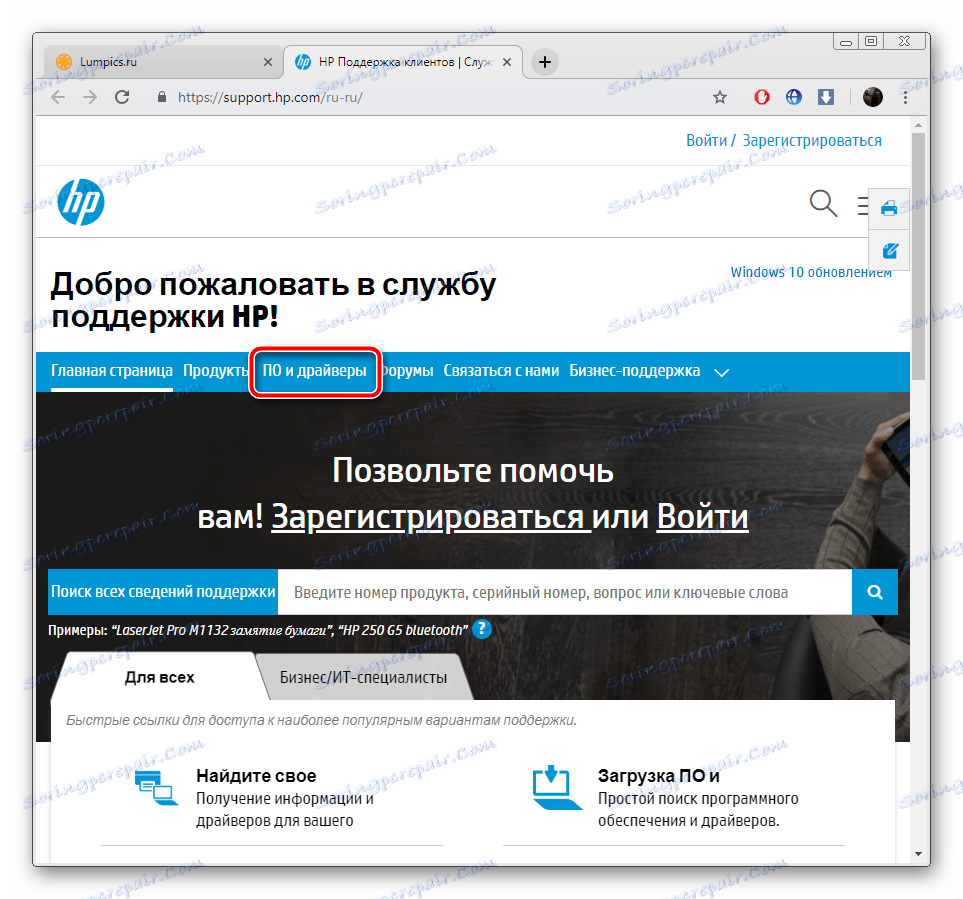
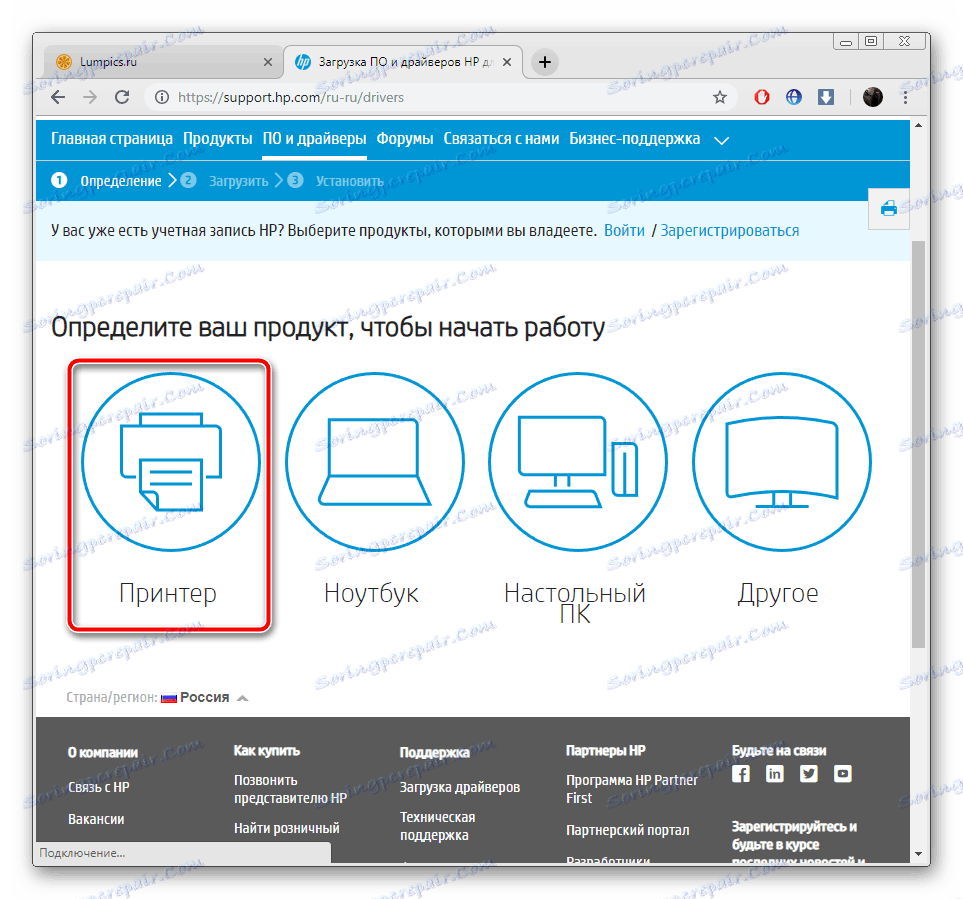
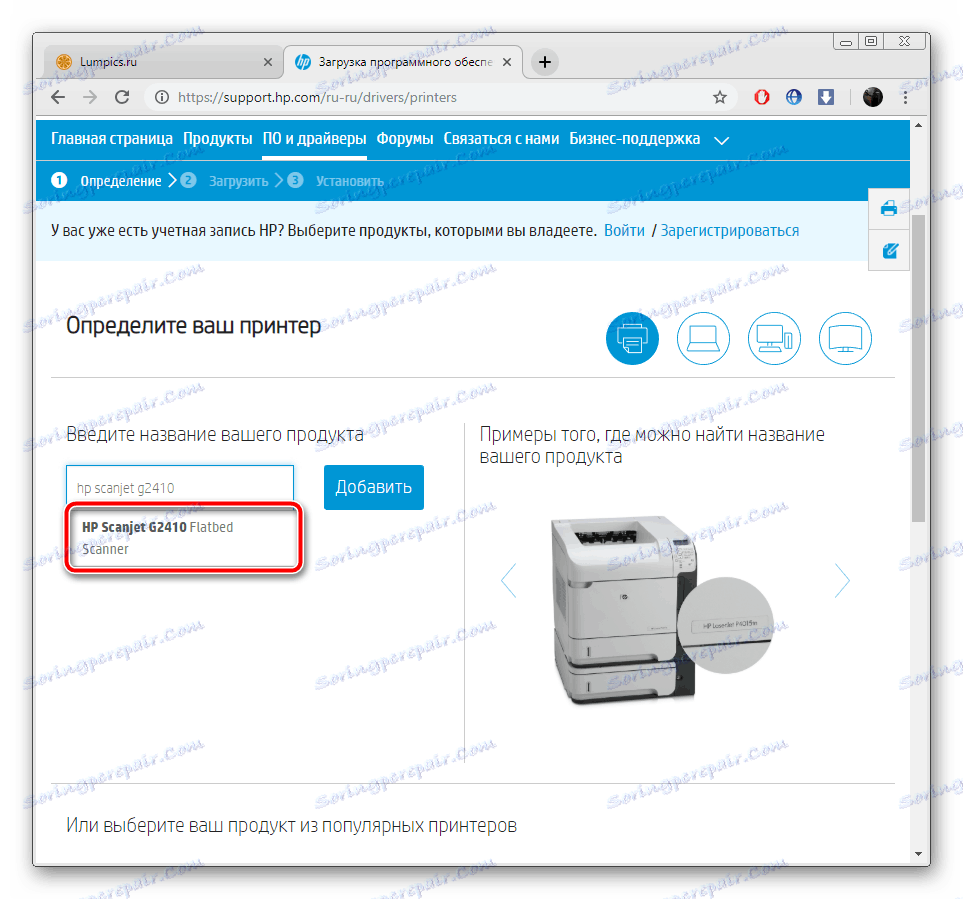
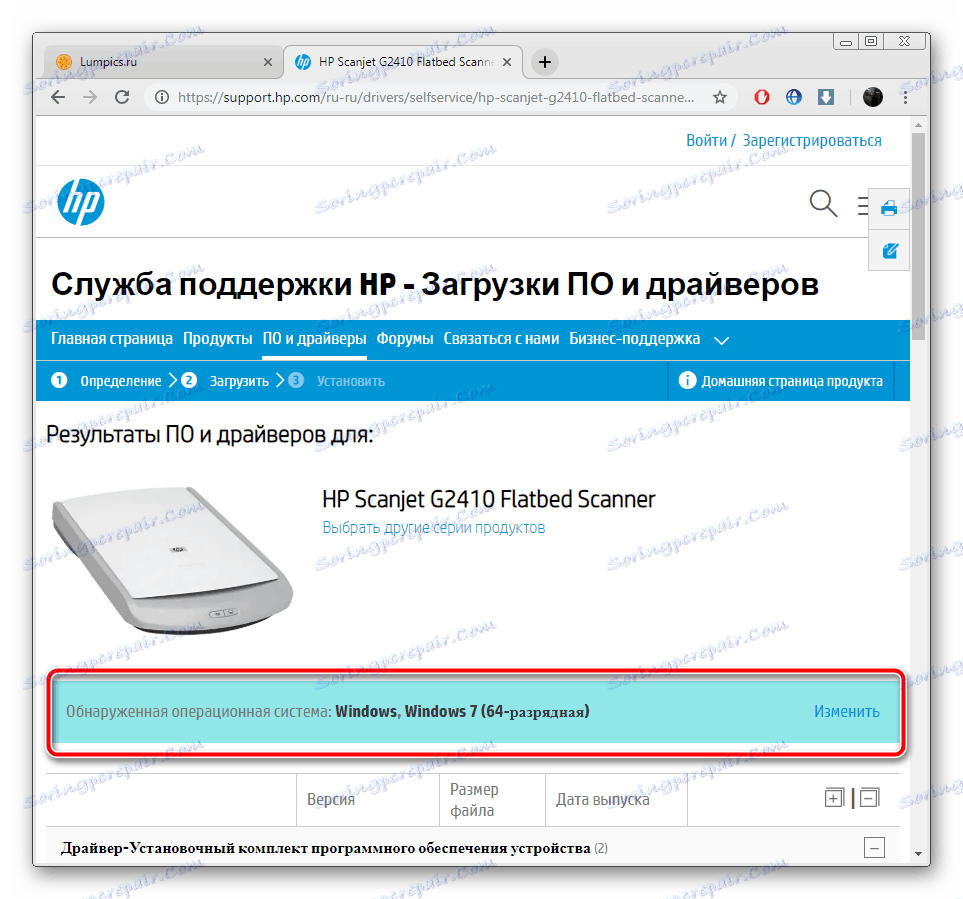
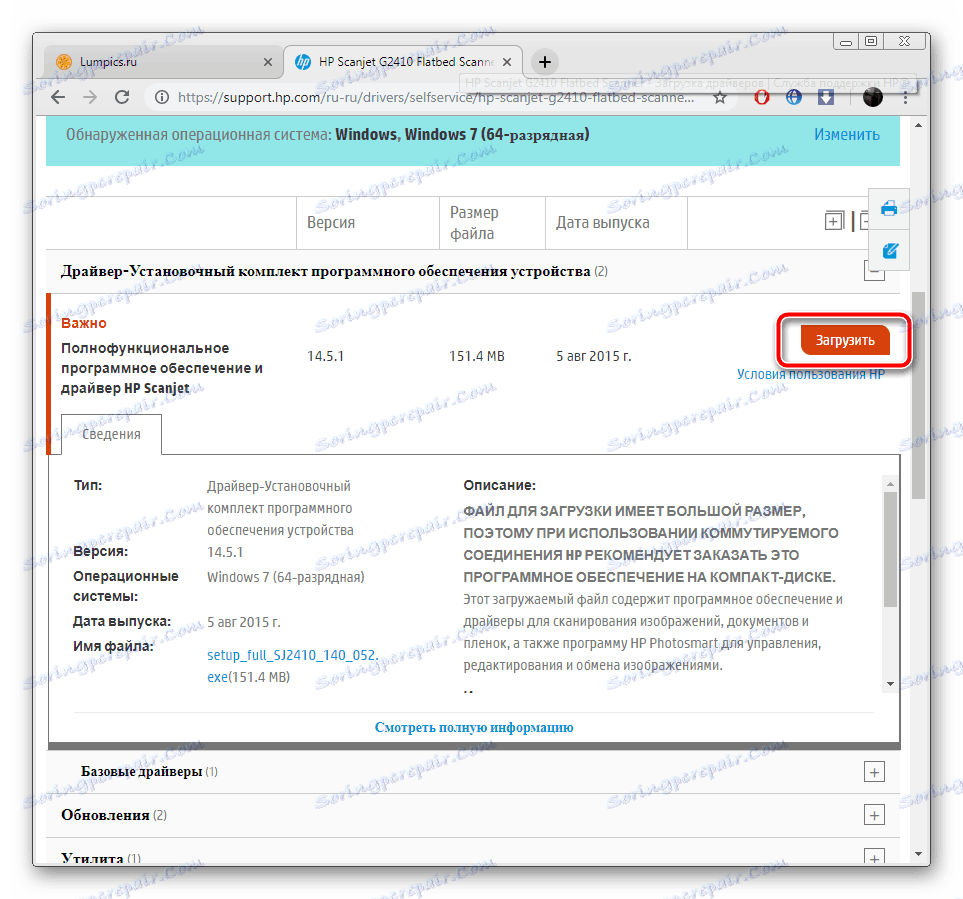
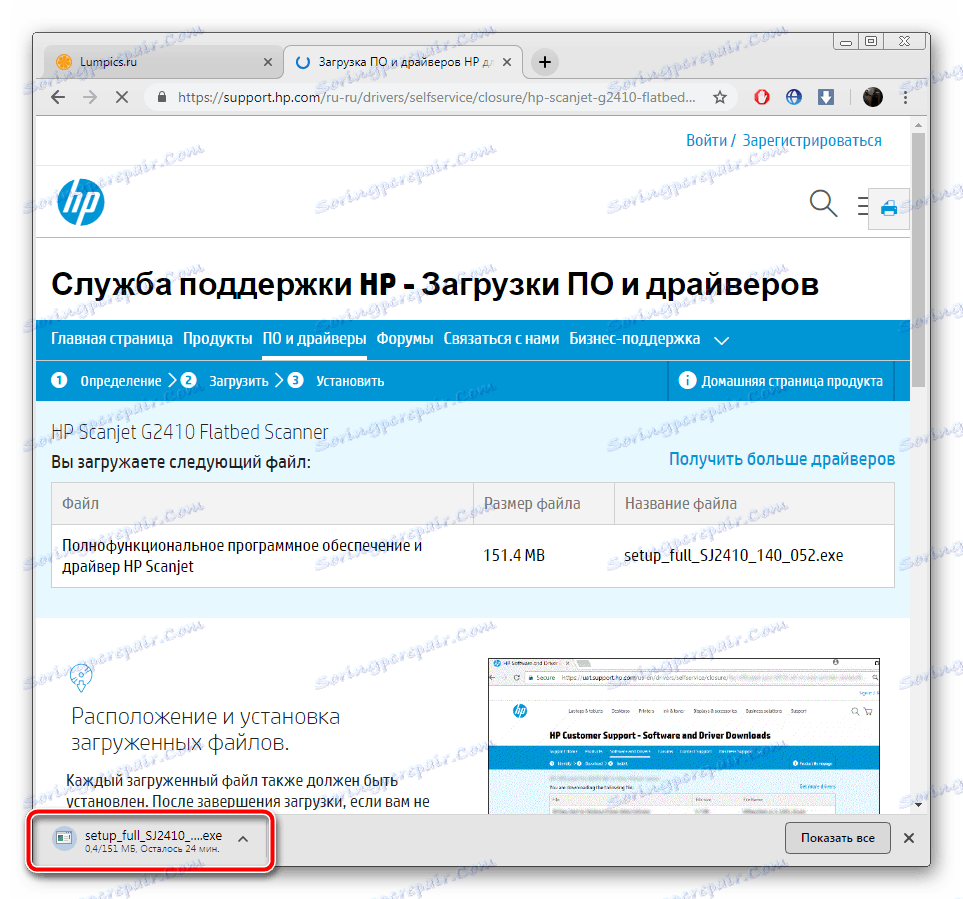
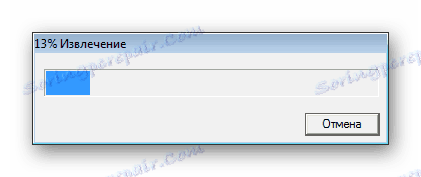
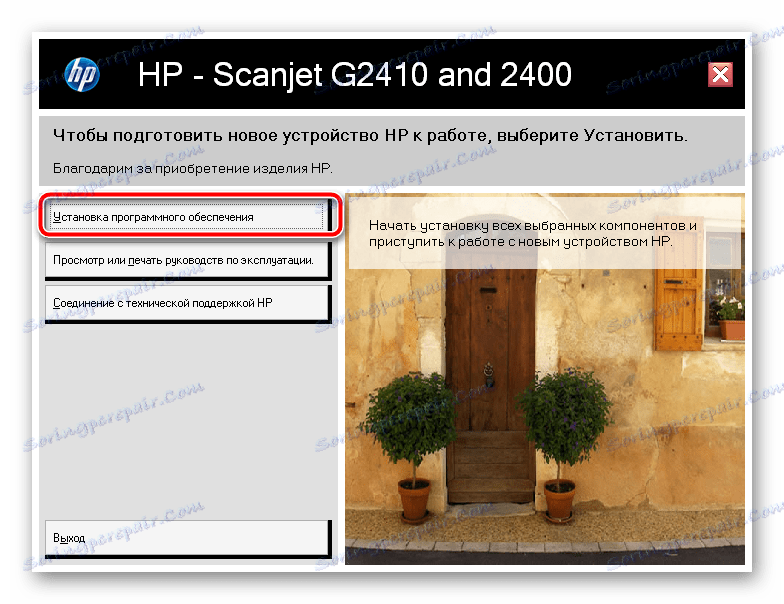
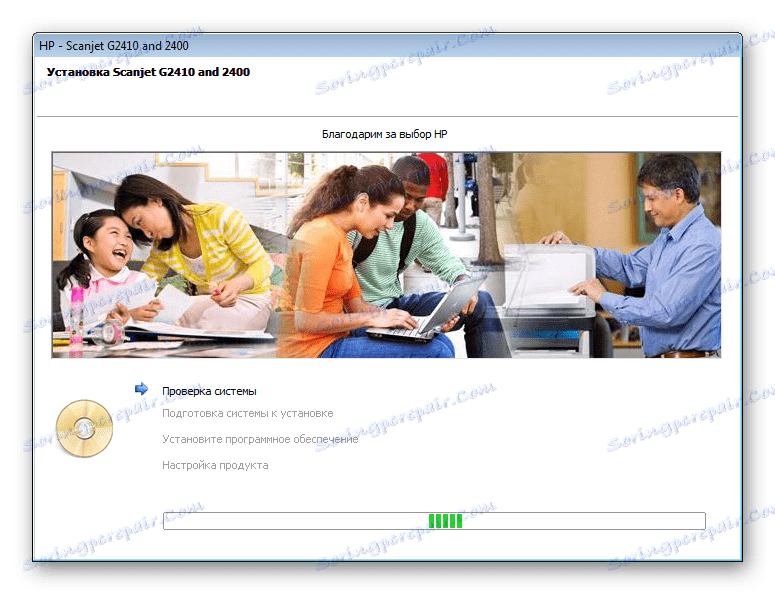
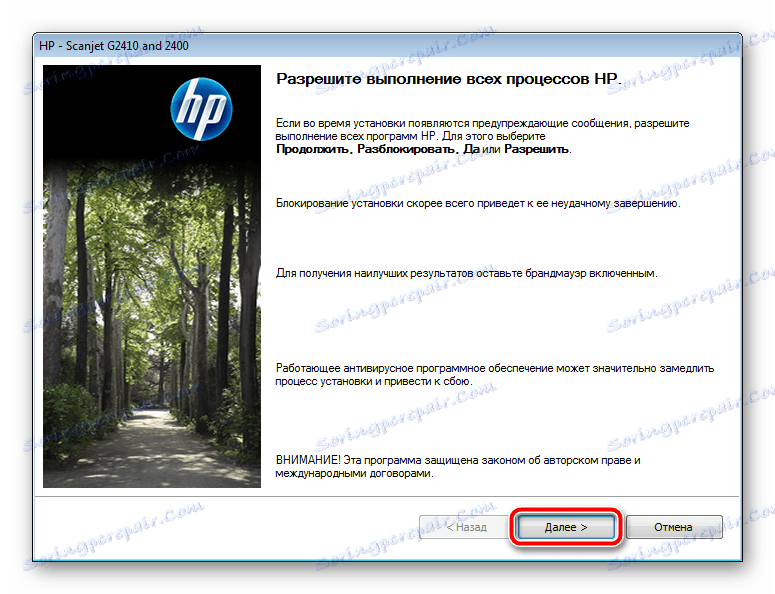
الآن عليك فقط الانتظار حتى يضيف "معالج التثبيت" بشكل مستقل برنامج التشغيل إلى جهاز الكمبيوتر الخاص بك. سوف تتلقى إخطارًا بأن العملية ناجحة.
الطريقة 2: الأداة المساعدة الرسمية
كما ترى ، تتطلب الطريقة الأولى عددًا كبيرًا من التلاعب ، لذلك يرفض بعض المستخدمين ذلك. وكبديل لذلك ، نوصي باستخدام الأداة المساعدة الرسمية من HP ، التي تقوم بمسح النظام بنفسها وتحميل ملفات التحديث. تحتاج إلى إجراء عدد قليل من التلاعب:
- افتح صفحة تنزيل مساعد HP Support Assistant وانقر على الزر المناسب لبدء التنزيل.
- شغّل المثبت ، اقرأ الوصف وتابع.
- لبدء التثبيت ، تأكد من قبول شروط اتفاقية الترخيص.
- عند اكتمال التثبيت ، افتح برنامج المساعد وابدأ بالبحث عن التحديثات والرسائل.
- يمكنك متابعة عملية التحليل ، ستظهر رسالة على الشاشة عند الانتهاء.
- في قائمة الأجهزة المضافة ، ابحث عن الماسح الضوئي وبجواره انقر فوق "التحديثات" .
- تحقق من قائمة جميع الملفات ، وضع علامة على تلك التي تريد وضعها ، وانقر على "تنزيل وتثبيت" .
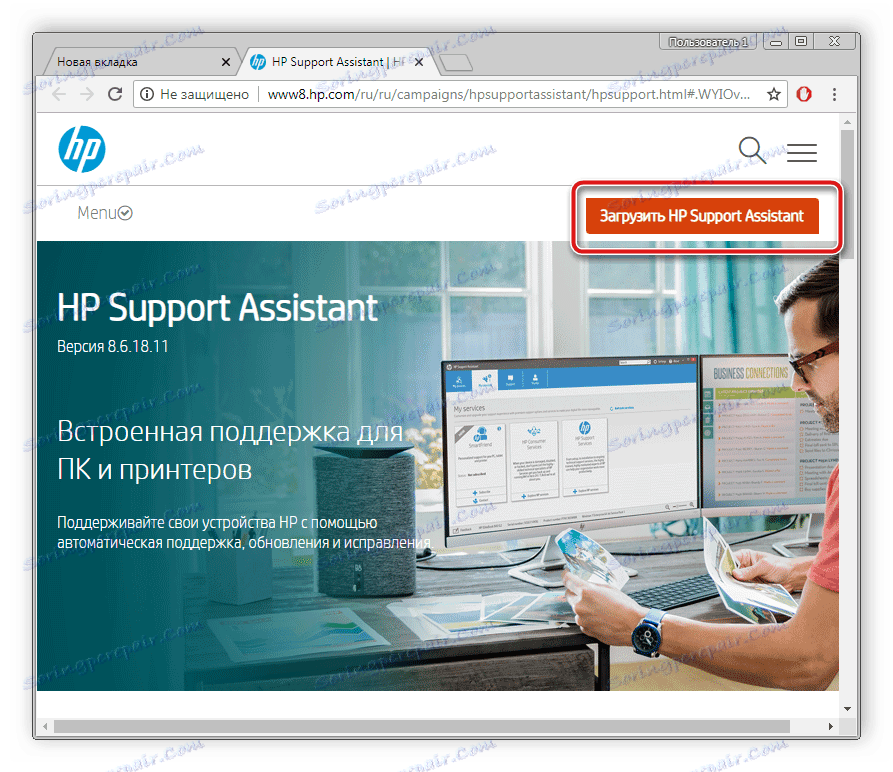
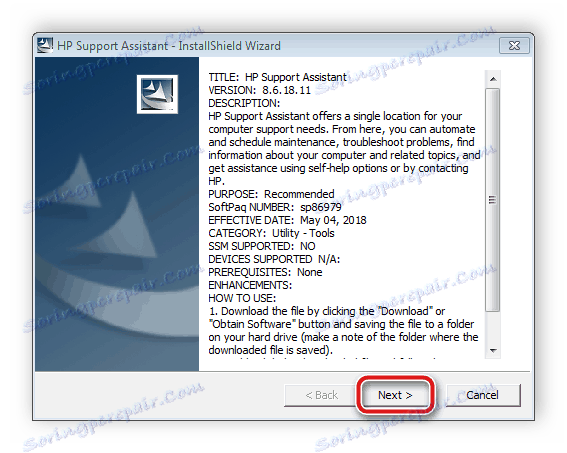
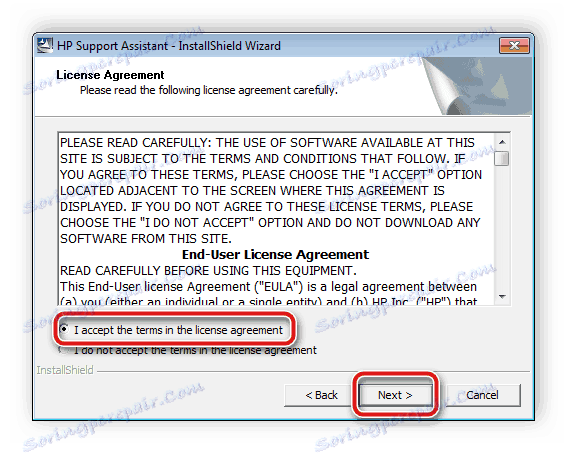

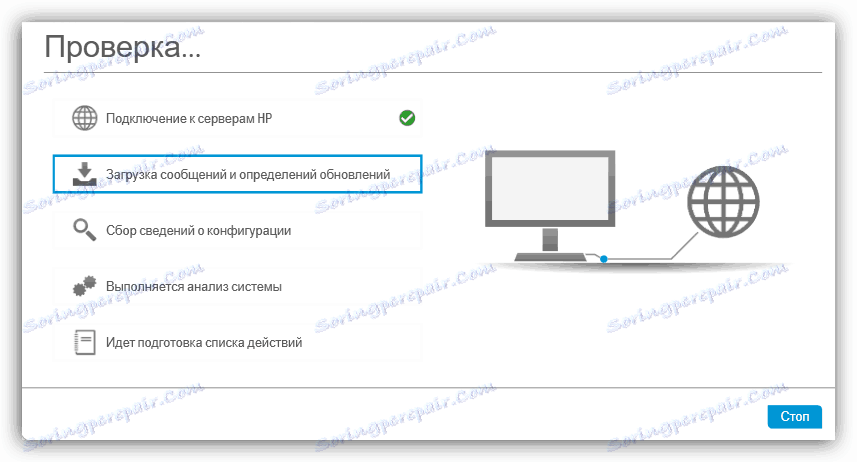
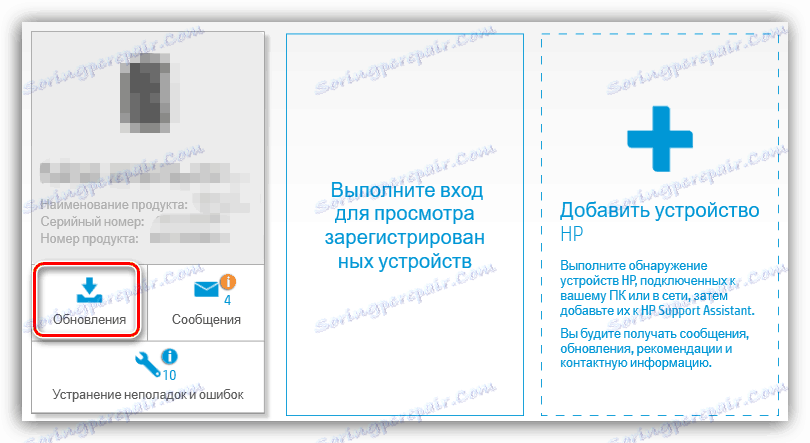
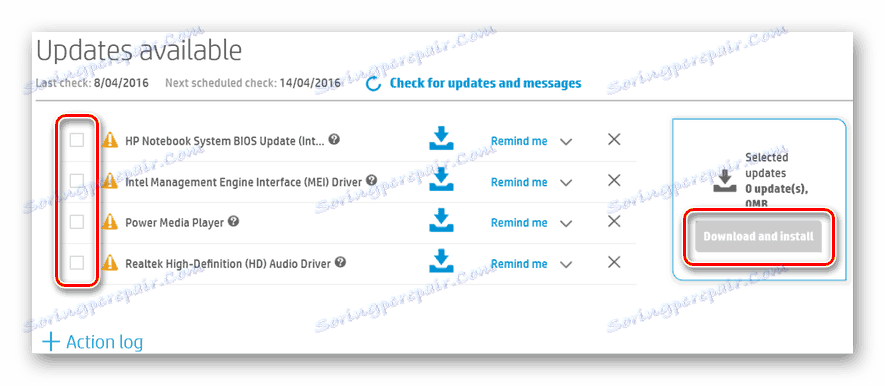
الطريقة الثالثة: برنامج لتثبيت برامج التشغيل
إذا كان HP Support Assistant يعمل حصريًا مع منتجات هذه الشركة ، فهناك عدد من البرامج الإضافية التي يمكنها العثور على برامج تشغيل للمكونات المضمنة وأي أجهزة طرفية متصلة وتثبيتها. لمزيد من المعلومات حول الممثلين الشعبيين لهذه البرامج ، راجع مقالتنا الأخرى على الرابط أدناه.
مزيد من التفاصيل: أفضل برنامج لتثبيت برامج التشغيل
حل Driverpack و دريفيرماكس - واحدة من أفضل الحلول لهذه الطريقة. يتوافق هذا البرنامج مع مهمته ، فهو يعمل بشكل صحيح مع الطابعات والماسحات الضوئية والأجهزة متعددة الوظائف. كيفية تثبيت برامج التشغيل من خلال هذا البرنامج مكتوب في موادنا الأخرى على الروابط التالية.
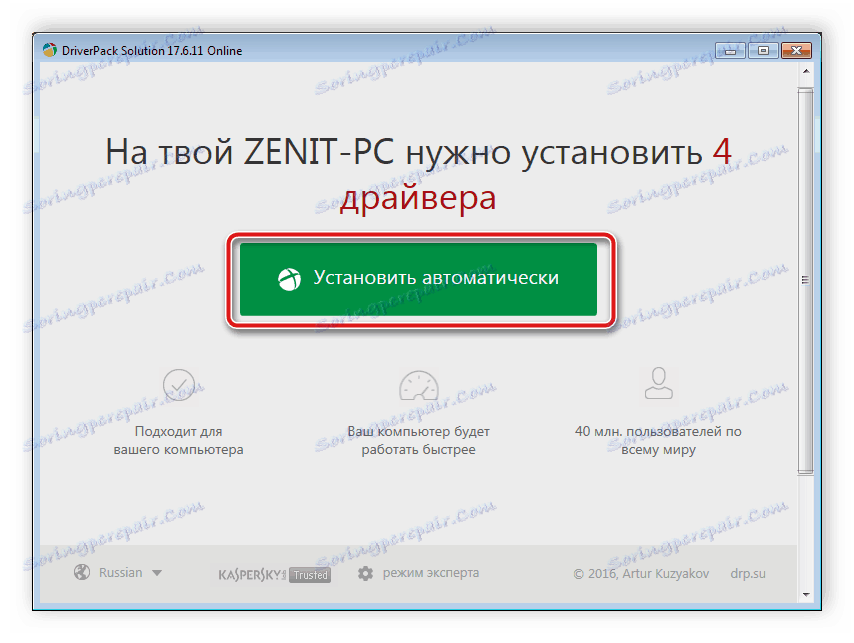
مزيد من التفاصيل:
كيفية تحديث برامج التشغيل على جهاز الكمبيوتر الخاص بك باستخدام برنامج DriverPack Solution
بحث وتثبيت برامج التشغيل في برنامج DriverMax
الطريقة الرابعة: رمز الماسح الفريد
في مرحلة الإنتاج ، تم تعيين الماسح الفريد HP ScanJet G2410. مع ذلك ، هناك تفاعل صحيح مع نظام التشغيل. بالإضافة إلى ذلك ، يمكن استخدام هذا الرمز على مواقع خاصة. فهي تتيح لك العثور على برامج التشغيل حسب معرّف الجهاز ، حيث يبدو المنتج المعني كما يلي:
USBVID_03F0&Pid_0a01

يمكنك العثور على تحليل مفصل لهذه الطريقة مع إرشادات وتوصيات مفصلة في مقالتنا الأخرى على الرابط أدناه.
مزيد من التفاصيل: البحث عن برامج التشغيل حسب معرف الجهاز
الطريقة الخامسة: تثبيت الماسح الضوئي في Windows
قررنا النظر في الطريقة باستخدام أداة Windows القياسية الأخيرة ، نظرًا لأنها ليست فعالة دائمًا. ومع ذلك ، إذا لم تناسبك الخيارات الأربعة الأولى لأي سبب ، يمكنك استخدام وظيفة "إضافة طابعة" أو محاولة العثور على برامج التشغيل من خلال "مدير المهام" . قراءة المزيد عن هذا في الرابط التالي:
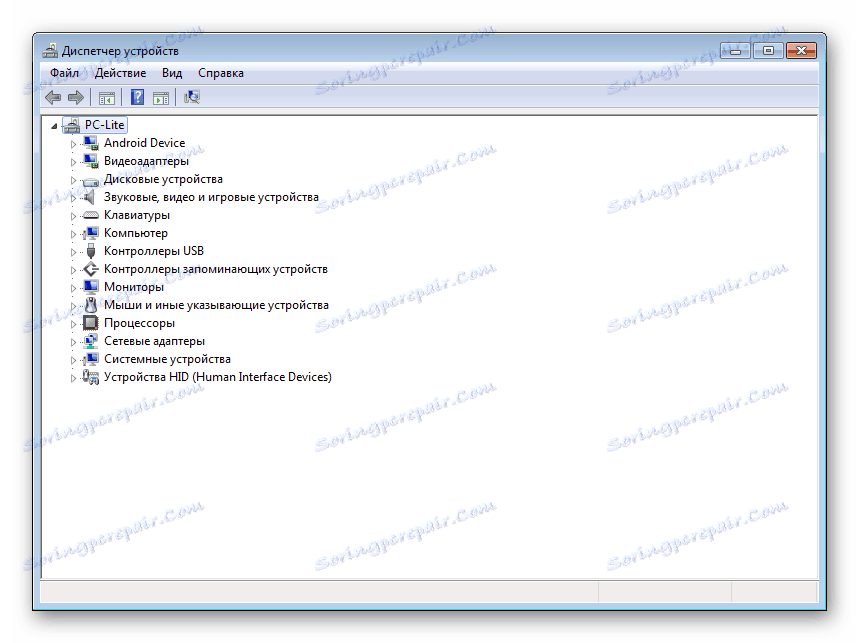
مزيد من التفاصيل: تثبيت برامج التشغيل باستخدام أدوات Windows القياسية
يعد جهاز ScanJet G2410 عبارة عن ماسح ضوئي من HP ، ومثل أي جهاز آخر يمكن توصيله بجهاز كمبيوتر ، فإنه يتطلب برامج تشغيل متوافقة. أعلاه ، قمنا بتحليل الطرق الخمسة المتاحة لأداء هذه العملية. كل ما عليك فعله هو اختيار الشخص الأكثر ملاءمة واتباع الدليل الموصوف.